萬盛學電腦網 >> 圖文處理 >> CAD >> CAD使用教程 >> 常見案例解析 >> CAD多重引線樣式對話框使用講解
CAD多重引線樣式對話框使用講解
在AutoCAD2013“多重引線樣式管理器”中單擊“新建”或“修改”按鈕,都可以打開“多重引線樣式”對話框;如圖所示的對話框中有“引線格式”、“引線結構”和“內容”3個選項卡。
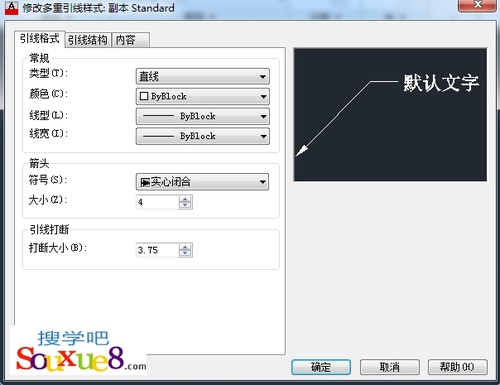
圖01
一、AutoCAD2013“引線格式”選項卡:
此選項卡用於設置引線的格式。
(1)“常規”選項組。
設置引線的外觀。其中,“類型”下拉列表框用於設置引線的類型,列表中有“直線”、“樣條曲線”和“無”3個選項,分別表示引線為直線、樣條曲線或沒有引線;“顏色”、“線型”和“線寬”下拉列表框分別用於設置引線的顏色、線型以及線寬。
(2)“箭頭”選項組。
設置箭頭的樣式與大小,可以通過“符號”下拉列表框選擇樣式;通過“大小”組合框指定大小。
(3)“引線打斷”選項。
設置引線打斷時的打斷距離值,通過“打斷大小”組合框設置即可,其含義與“標注樣式”對話框所示的“符號和箭頭”選項卡中的“折斷大小”的含義相似。
(4)預覽框。預覽對應的引線樣式。
二、AutoCAD2013“引線結構”選項卡:
設置引線的結構,如圖所示是對應的對話框。
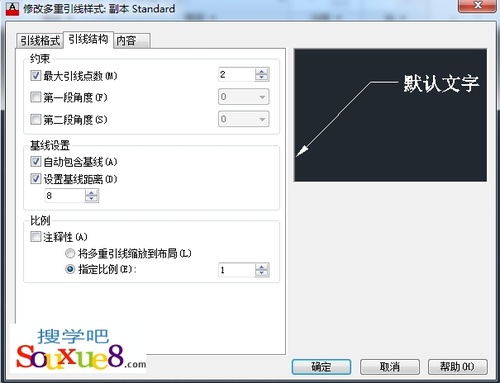
圖02
(1)“約束”選項組。
控制多重引線的結構。其中,“最大引線點數”復選框用於確定是否要指定引線端點的最大數量。選中復選框表示要指定,此時可以通過其右側的組合框指定具體的值;“第一段角度”和“第二段角度”復選框分別用於確定是否設置反映引線中第一段直線和第二段直線方向的角度(如果引線是樣條曲線,則分別設置第一段樣條曲線和第二段樣條曲線起點切線的角度)。選中復選框後,用戶可以在對應的組合框中指定角度。需要說明的是,一旦指定了角度,對應線段(或曲線)的角度方向會按設置值的整數倍變化。
(2)“基線設置”選項組。
設置多重引線中的基線(即在如圖9.58所示的對話框中的預覽框中,引線上的水平直線部分)。其中,“自動包含基線”復選框用於設置引線中是否含基線。選中復選框表示含有基線,此時還可以通過“設置基線距離”組合框指定基線的長度。
(3)“比例”選項組。
設置多重引線標注的縮放關系。“注釋性”復選框用於確定多重引線樣式是否為注釋性樣式;“將多重引線縮放到布局”單選按鈕表示將根據當前模型空間視口和圖紙空間之間的比例確定比例因子;“指定比例”單選按鈕用於為所有多重引線標注設置一個縮放比例。
三、AutoCAD2013“內容”選項卡:
設置多重引線標注的內容。
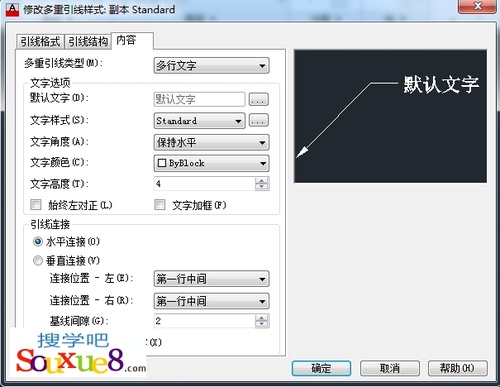
圖03
(1)“多重引線類型”下拉列表框。
設置多重引線標注的類型。列表中有“多行文字”、“塊”、和“無”3個選擇,即表示由多重引線標注出的對象分別是多行文字、塊或沒有內容。
(2)“文字選項”選項組。
如果在“多重引線類型”下拉列表中選中“多行文字”,則會顯示出此選項組,用於設置多重引線標注的文字內容。其中,“默認文字”框用於確定多重引線標注中使用的默認文字,可以單擊右側的按鈕,從彈出的文字編輯器中輸入。“文字樣式”下拉列表框用於確定所采用的文字樣式:“文字角度”下拉列表框用於確定文字的傾斜角度;“文字顏色”下拉列表框和“文字高度”組合框分別用於確定文字的顏色與高度;“始終左對正”復選框用於確定是否使文字左對齊;“文字加框”復選框用於確定是否要為文字加邊框。
(3)“引線連接”選項組。
“水平連接”單選按鈕表示引線終點位於所標注文字的左側或右側。“垂直連接”單選按鈕表示引線終點位於所標注文字的上方或下方。如果選中“水平連接”單選按鈕,可以設置基線相對於文字的具體位置。其中,“連接位置-左”表示引線位於多行文字的左側,“連接位置-右”則表示引線位於多行文字的右側,與它們對應的列表如圖所示。
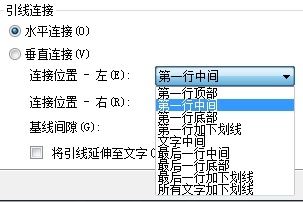
圖04
列表中,“第一行頂部”將使多行文字第一行的頂部與基線對齊;“第一行中間”將使多行文字第一行的中間部位與基線對齊;“第一行底部”將使多行文字第一行的底部與基線對齊;“第一行加下劃線”將使多行文字的第一行加下劃線;“文字中間”將使整個多行文字的中間部位與基線對齊;“最後一行中間”將使多行文字最後一行的中間部位與基線對齊;“最後一行底部”將使多行文字最後一行的底部與基線對齊;“最後一行加下劃線”將使多行文字的最後一行加下劃線;“所有文字加下劃線”將使多行文字的所有行加下劃線。此外,“基線間距”組合框用於確定多行文字的相應位置與基線之間的距離。
如果通過AutoCAD2013“多重引線類型”下拉列表選擇了“塊”,表示多重引線標注出的對象是塊,AutoCAD2013界面如圖所示。
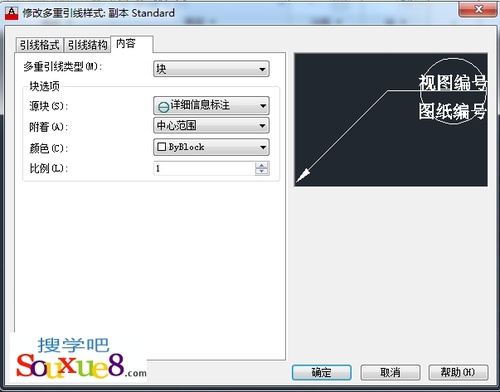
圖05
在對話框中的“塊選項”選項組中,“源塊”下拉列表框用於確定多重引線標注使用的塊對象,對應的列表如圖所示。
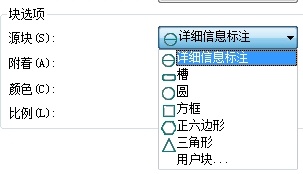
圖06
列表中位於各項前面的圖標說明了對應塊的形狀。實際上,這些塊是含有屬性的塊,即標注後還允許用戶輸入文字信息。列表中的“用戶塊”項用於選擇用戶自己定義的塊。
“附著”下拉列表框用於指定塊與引線的關系,“顏色”下拉列表框用於指定塊的顏色,但一般采“ByBlock”(隨塊)。



